iCloud er Apples løsning for sikker lagring av dine data og personlige opplysninger på deres servere. Denne skybaserte tjenesten lar deg ta sikkerhetskopi og synkronisere innhold som e-post, meldinger, bilder og videoer. Tjenesten tilbyr 5 GB gratis lagringsplass, som fort kan fylles opp, noe som kan føre til at du må slette meldinger fra iCloud. Hvis du trenger veiledning i hvordan du gjør dette, gir vi deg her en detaljert forklaring.
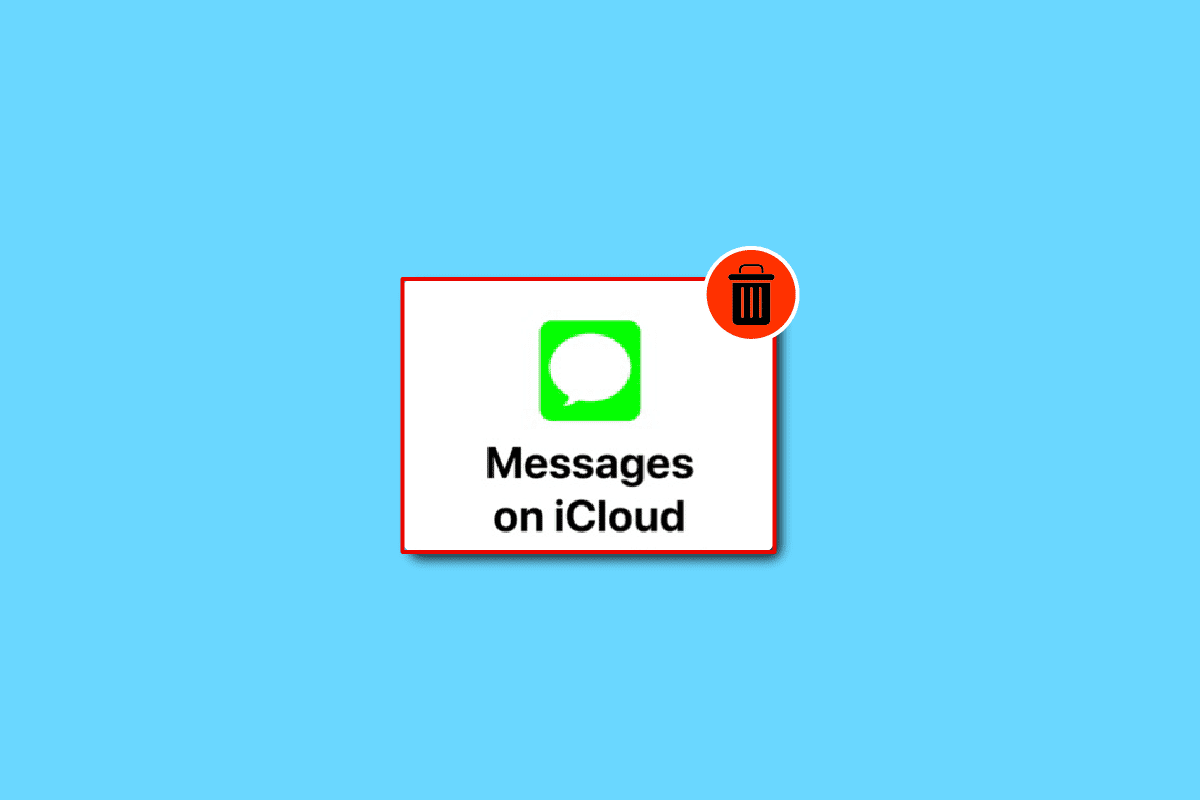
Hvordan fjerne meldinger fra iCloud
Du kan slette meldinger fra din iCloud-konto via lagringsinnstillingene på din iPhone. Nedenfor følger en steg-for-steg guide med illustrasjoner som gjør det enkelt å forstå prosessen.
Fremgangsmåte for å slette meldinger fra iCloud-lagring
Følg disse enkle trinnene for å slette meldinger fra din iCloud-lagring:
1. Gå til Innstillinger-appen på din iPhone.
2. Trykk på din Apple-ID øverst på skjermen.

3. Velg iCloud.
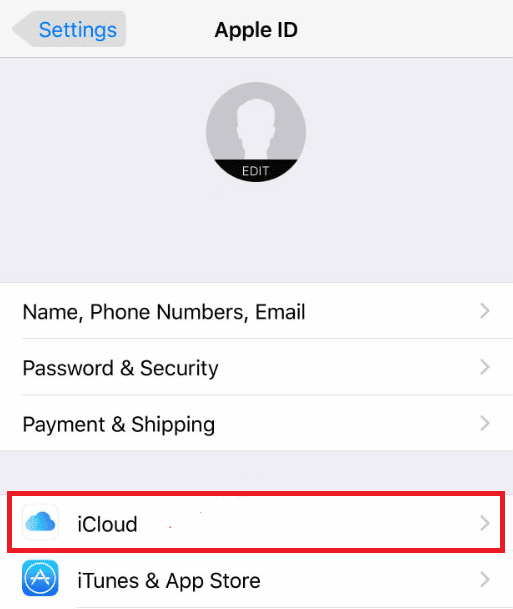
4. Trykk på Administrer lagring.
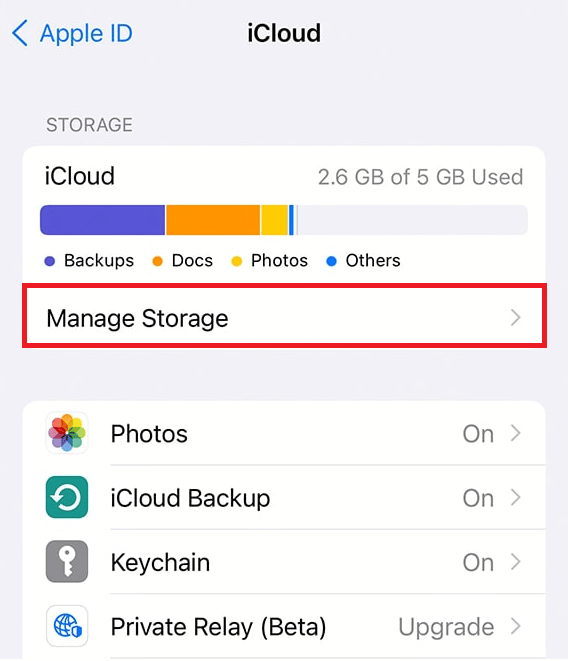
5. Bla nedover og trykk på Meldinger.

6. Velg alternativet Deaktiver og slett.
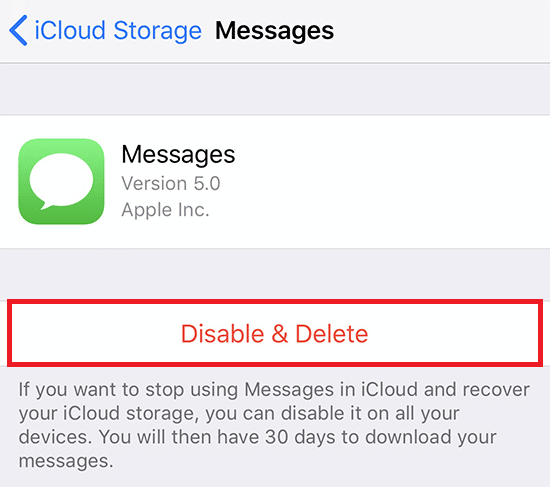
7. Bekreft slettingen ved å trykke på Slett meldinger.
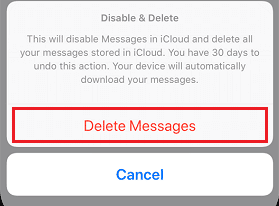
Konsekvenser ved sletting av meldinger fra iCloud
Når du sletter meldinger fra iCloud, fjernes de permanent fra skyen. Hvis du fortsatt har de samme meldingene lagret på din iPhone, kan du synkronisere dem tilbake til iCloud. Meldinger som slettes fra din iPhone, blir ikke automatisk slettet fra iCloud. Ved å bruke en iCloud-sikkerhetskopi, kan du gjenopprette slettede tekstmeldinger. Men vær oppmerksom på at når en melding er permanent slettet fra iCloud, er den ikke lenger mulig å gjenopprette.
Hvor blir slettede iPhone-meldinger av?
Når du sletter en melding på din iPhone, flyttes den til et område i operativsystemet som er merket som ledig. Disse meldingene forblir der til nye data overskriver dem. Etter at de slettede meldingene er overskrevet, blir de endelig fjernet permanent og er ikke lenger mulig å gjenopprette.
Slik sletter du meldinger fra iPhone, men ikke iCloud
For å fjerne meldinger fra din iPhone uten å påvirke de som er lagret i iCloud, må du aktivere synkronisering av meldinger med iCloud. Når alle iPhone-meldingene er synkronisert med iCloud, kan du trygt fjerne meldinger fra din iPhone uten å slette dem fra skyen. Følg veiledningen nedenfor for å lære hvordan du aktiverer iCloud-synkronisering for meldinger.
1. Start Innstillinger-appen på din iPhone.
2. Gå til Apple ID > iCloud.
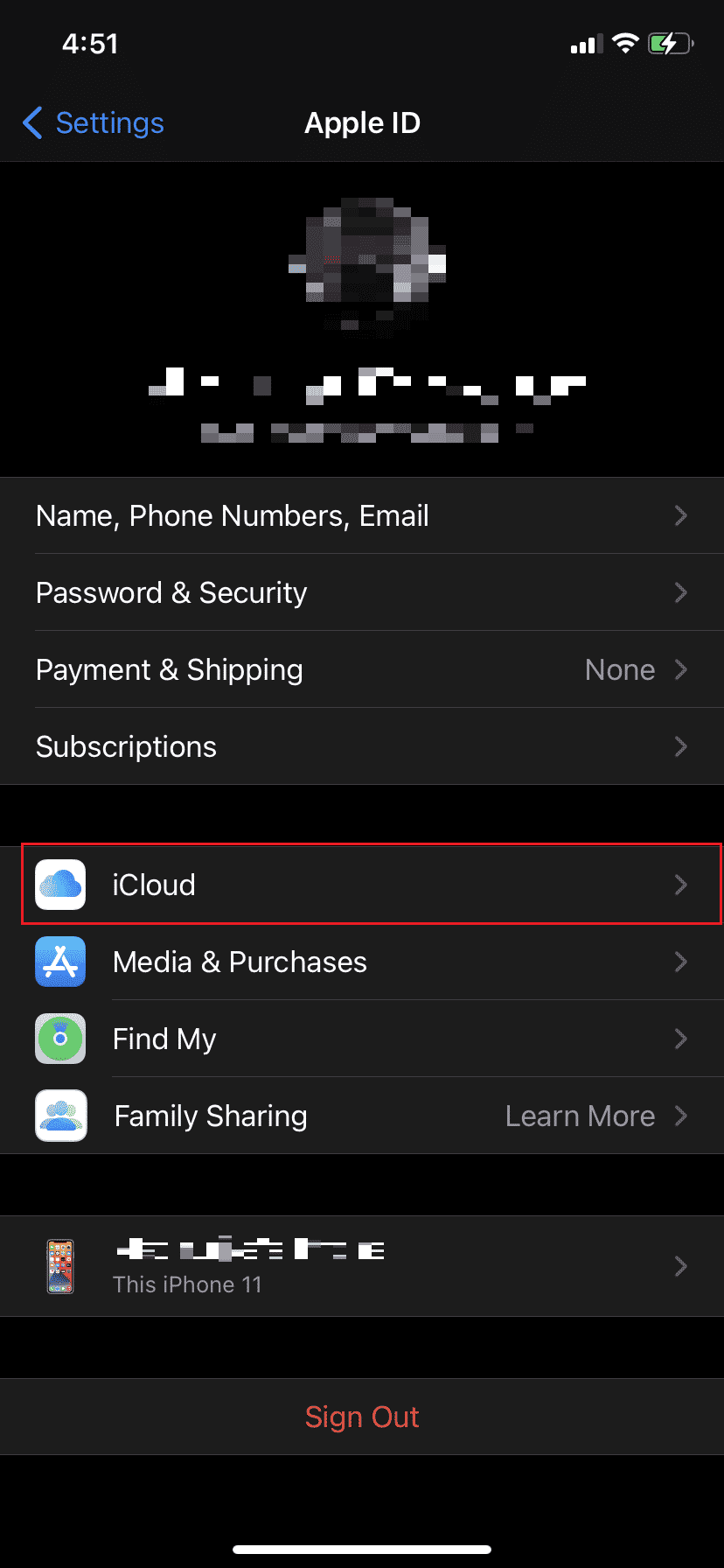
3. Aktiver bryteren ved siden av meldingsalternativet.
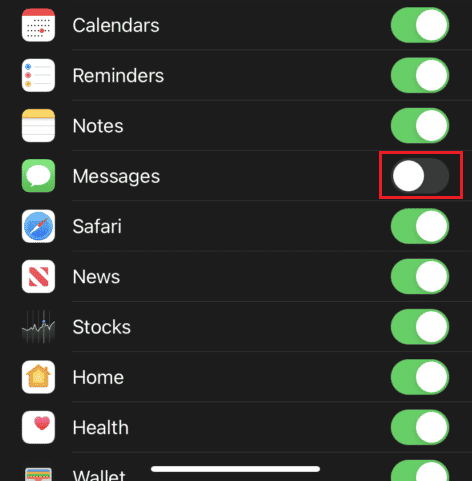
Hvordan frigjøre iCloud-lagringsplass?
Du kan frigjøre lagringsplass i iCloud ved å følge disse enkle trinnene:
1. Åpne Innstillinger på din iPhone.
2. Gå til Apple ID > iCloud.
3. Trykk på Administrer lagring.
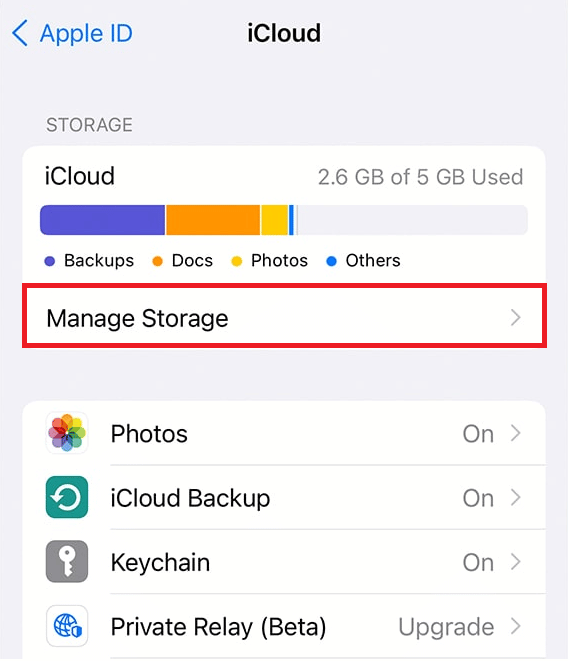
4. Velg de elementene du ønsker å slette for å frigjøre plass i iCloud.
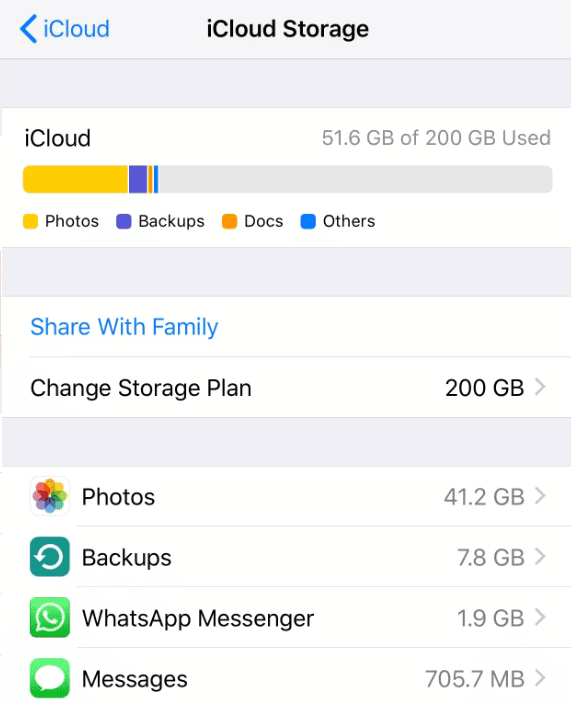
5. Bekreft slettingen ved å velge Deaktiver og slett-alternativet.
Hvordan slette tekstmeldinger permanent fra din iPhone?
Hvis du ønsker å permanent slette tekstmeldinger fra din iPhone, følg denne prosedyren:
1. Åpne Meldinger appen på din iPhone.
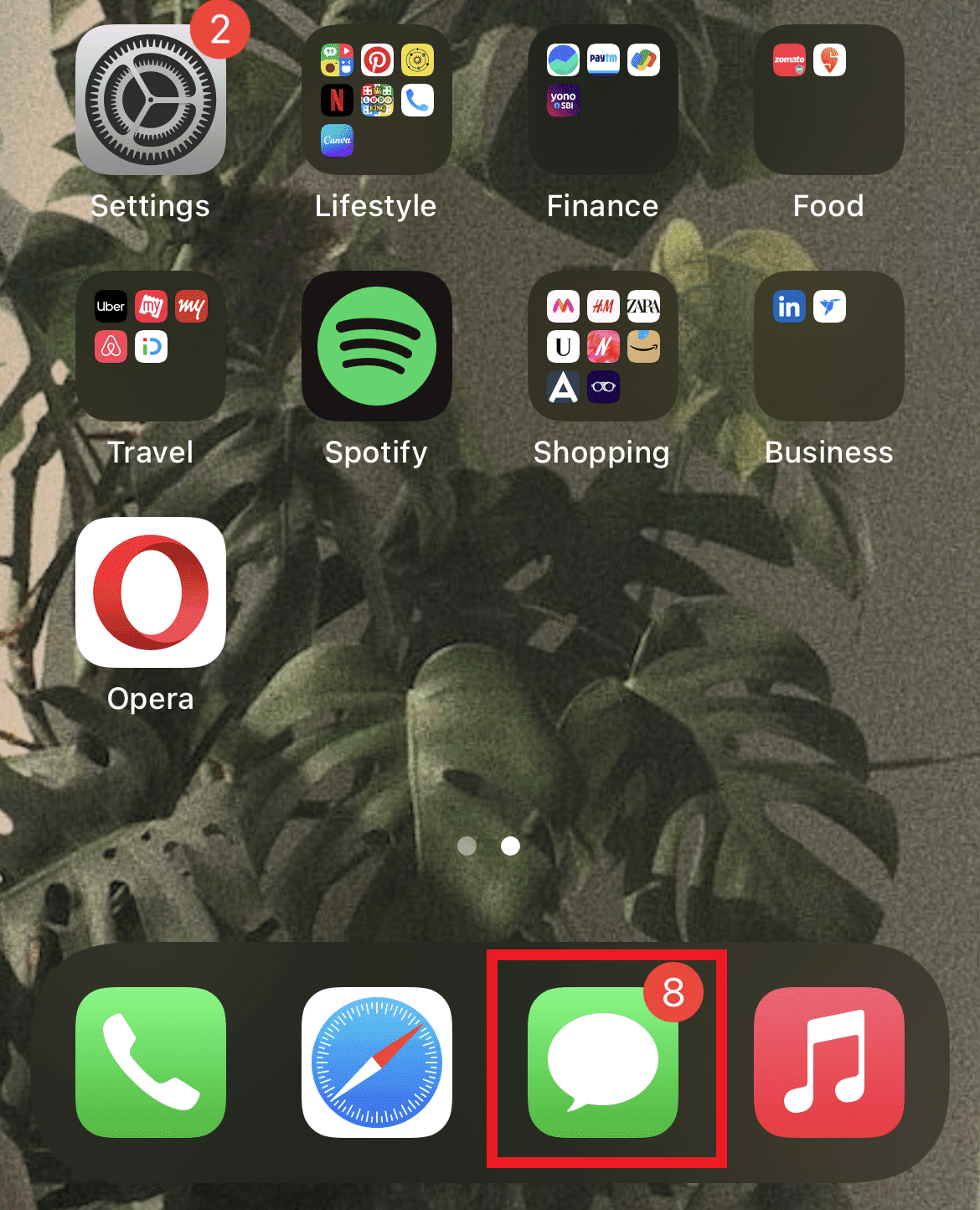
2. Velg den iMessage-samtalen du ønsker å slette meldinger fra.
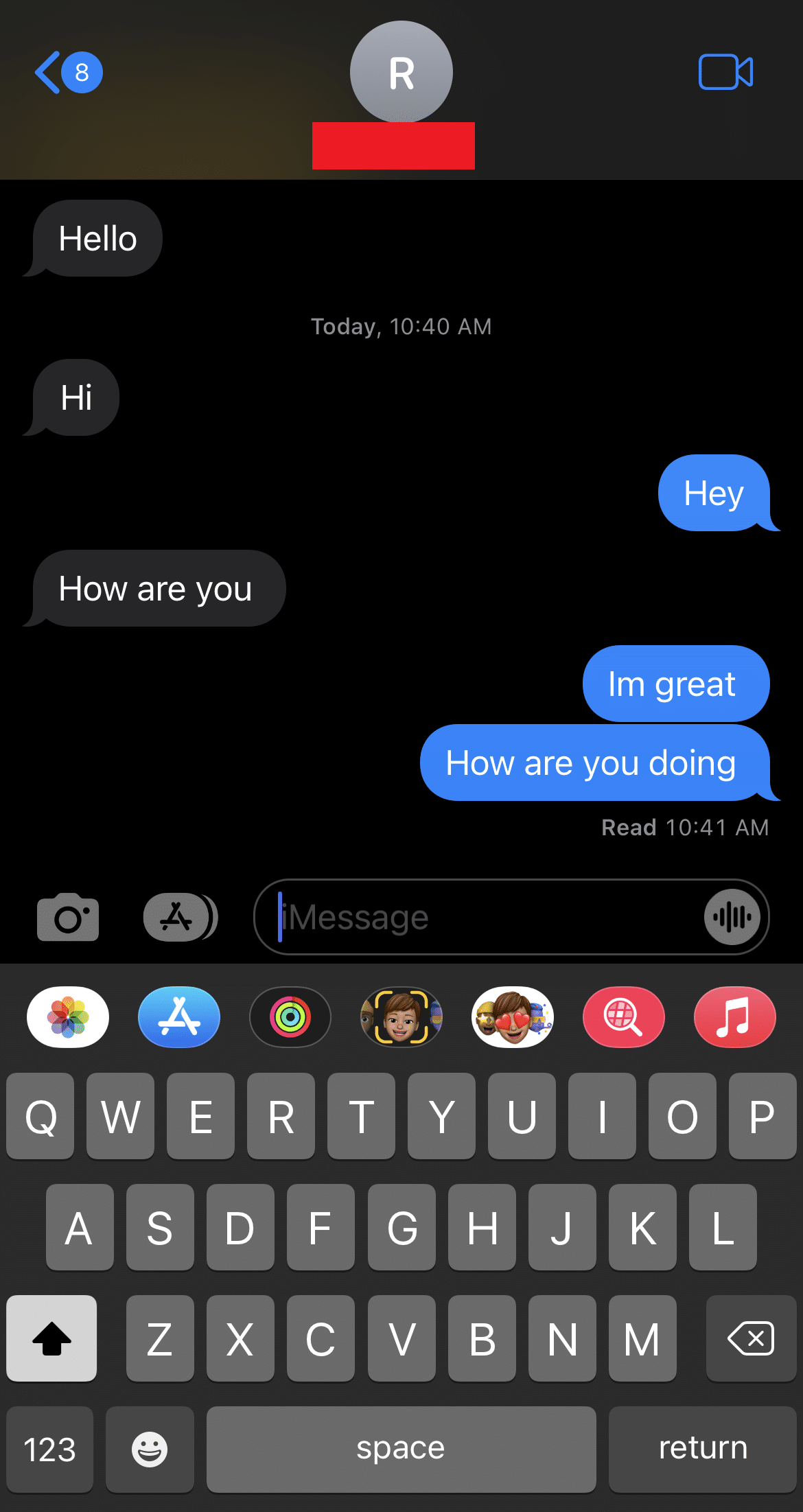
3. Trykk og hold på iMessage-boblen du ønsker å slette og velg Mer.
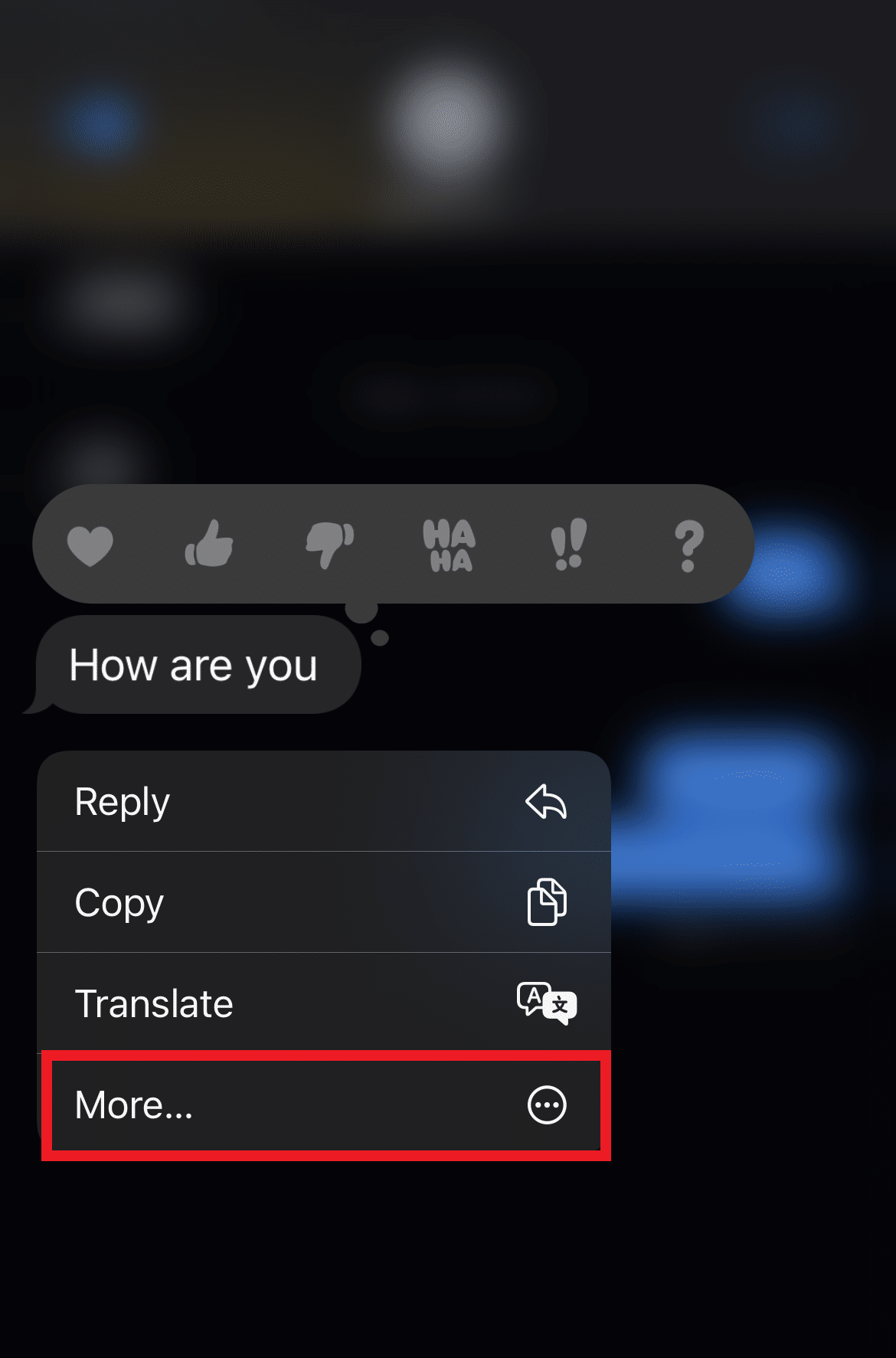
4. Trykk på Slett-ikonet nederst i venstre hjørne.
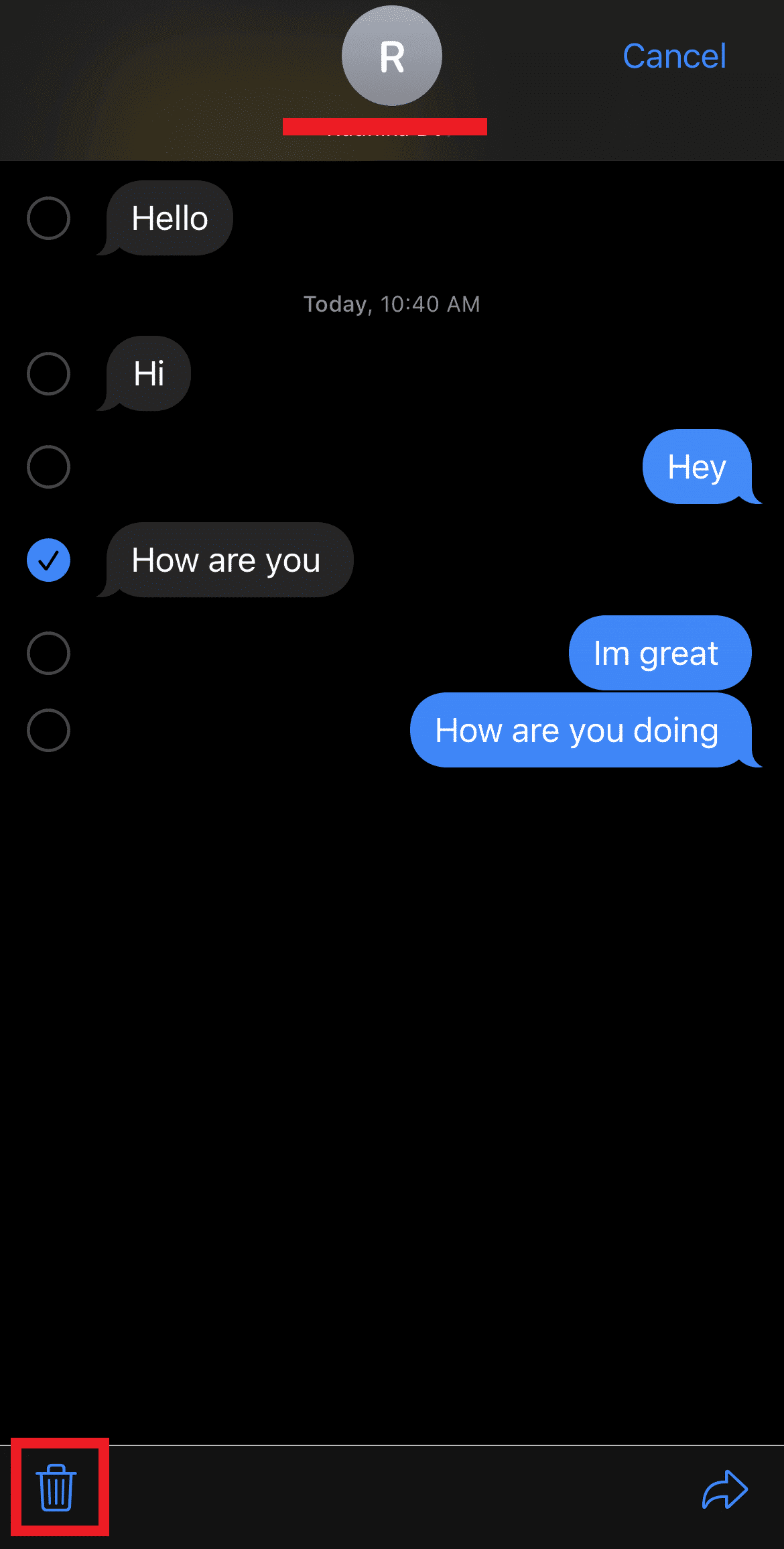
5. Bekreft slettingen ved å trykke på Slett melding.
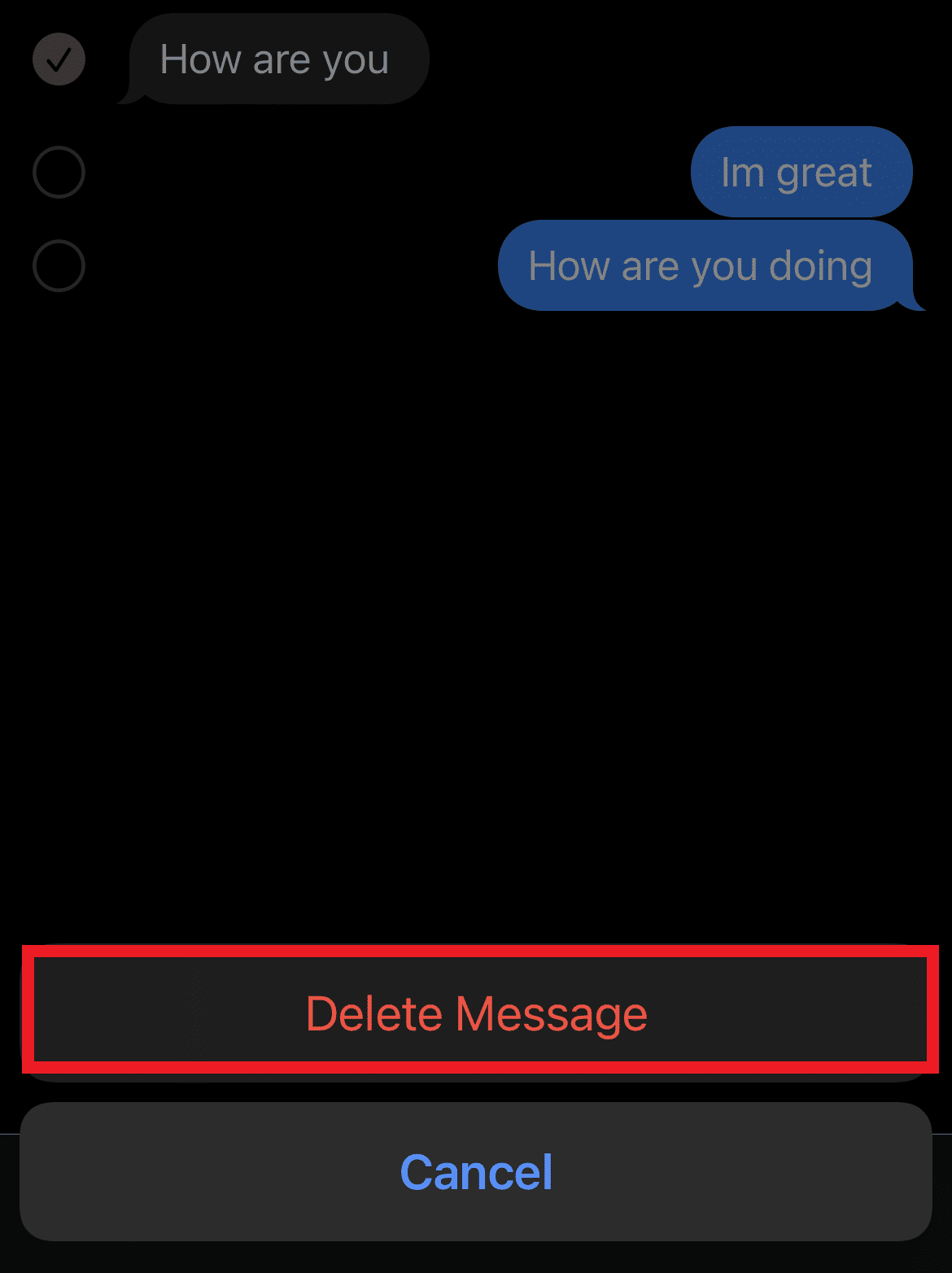
Slik sletter du meldinger fra alle enheter via iMessage
Dersom du har aktivert iCloud på alle dine Apple-enheter, vil sletting av en melding på en enhet automatisk fjerne den fra alle de andre. Følgende trinn viser hvordan du sletter tekstmeldinger fra iCloud og dermed sletter dem på alle tilknyttede enheter:
1. Åpne Innstillinger-appen på din iPhone.
2. Velg din Apple-ID og deretter iCloud.
3. Trykk på Administrer lagring > Meldinger.

4. Velg Deaktiver og slett-alternativet.
5. Bekreft handlingen ved å trykke på Slett meldinger.
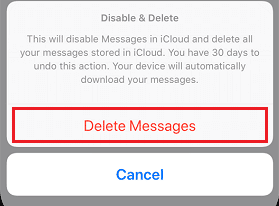
Fjerne meldinger fra iCloud uten å slette dem fra din telefon
Følg disse trinnene for å fjerne meldinger fra iCloud-lagringen uten å slette dem fra din iPhone:
1. Åpne Innstillinger-appen og trykk på din Apple-ID.
2. Gå til iCloud > Administrer lagring > Meldinger.

3. Velg Deaktiver og slett.
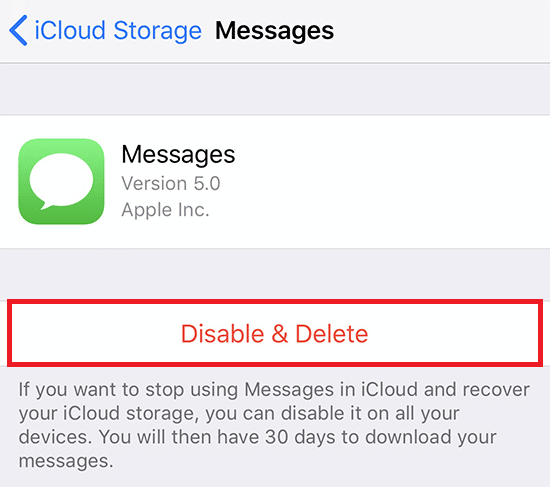
4. Bekreft slettingen ved å trykke på Slett meldinger.
Slette meldinger fra iCloud på Mac
For å slette meldinger fra iCloud på din Mac, følg denne guiden:
1. Åpne iMessage på din Mac og velg den samtalen du ønsker å slette meldinger fra.
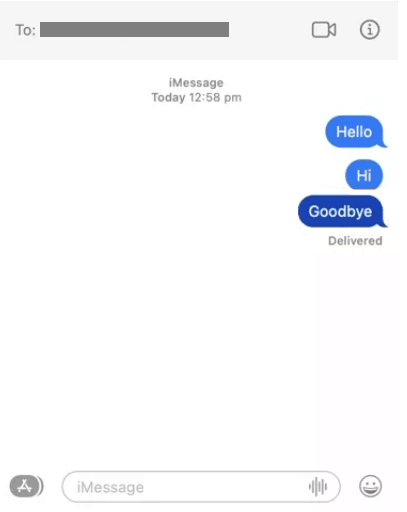
2. Høyreklikk (eller kontroll-klikk) på meldingen du vil slette og velg Slett.
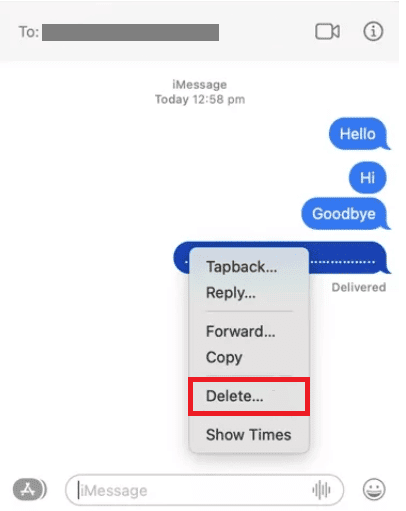
***
Vi håper denne detaljerte veiledningen har hjulpet deg med å forstå hvordan du sletter meldinger fra iCloud. Hvis du har spørsmål eller ønsker forslag til andre emner vi skal dekke, er du velkommen til å legge igjen en kommentar nedenfor.